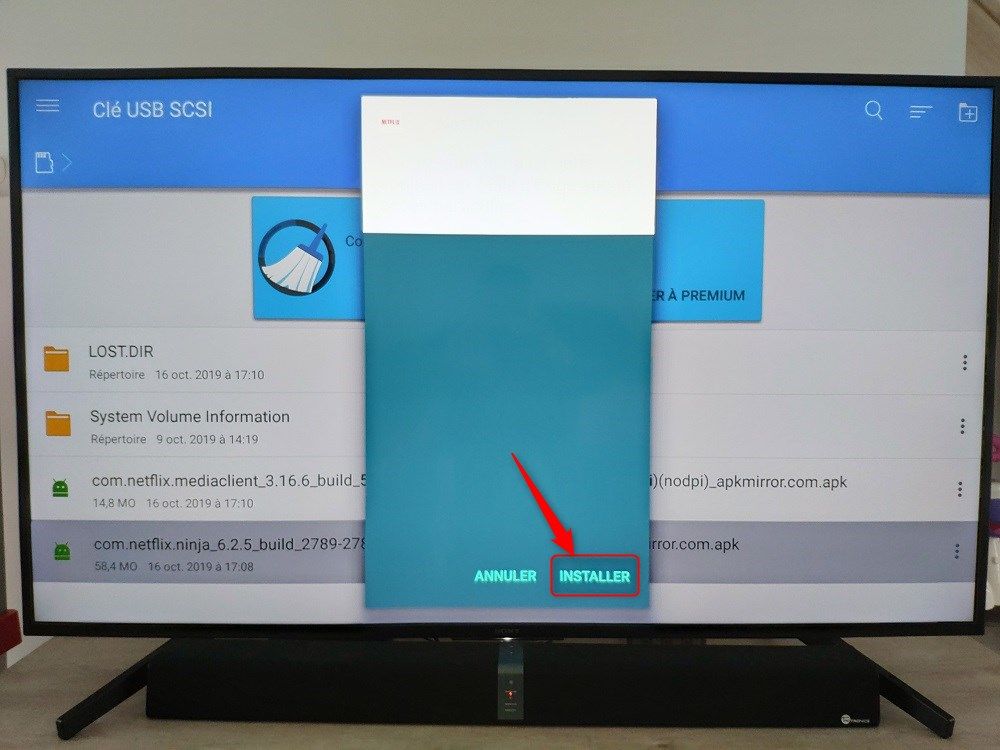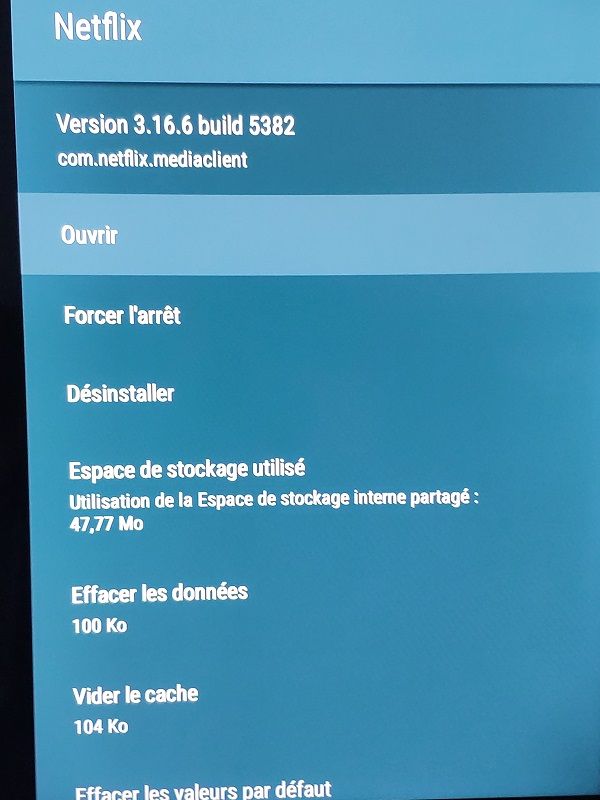Pour l’heure, l’application Netflix n’est toujours pas disponible sur la Freebox mini 4K. Cependant, sachez qu’il est tout de même possible d’installer Netflix sur la Freebox mini 4K par un procédé très simple. L’astuce n’est pas toute jeune, mais c’est à la demande d’un collègue que je rédige ce tutoriel détaillé. Allez, je vous explique tout dans la suite de cet article.
Installer Netflix sur la Freebox mini 4K
Pour profiter des films et séries TV Netflix sur votre Freebox mini 4K, suivez les quelques étapes ci-dessous :
Les prérequis :
- L’application Netflix au format .APK
- Une clé USB
1. Dans un premier temps, téléchargez l’application Netflix au format .APK depuis le site APKMirror, par exemple. À l’heure où j’écris ces lignes, la dernière version de l’application est la suivante : Netflix 3.16.6 build 5382
Pour ce faire, cliquez sur l’icône avec la flèche vers le bas.

Ensuite, cliquez sur la version (en rouge).
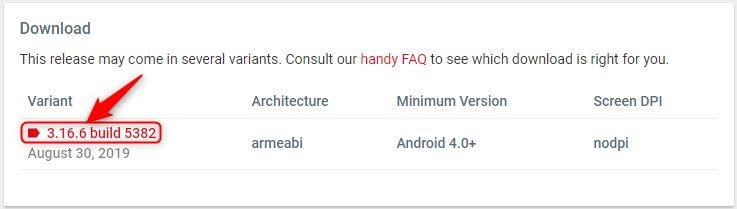
Enfin, cliquez sur le bouton « Download APK » pour lancer le téléchargement de l’application.
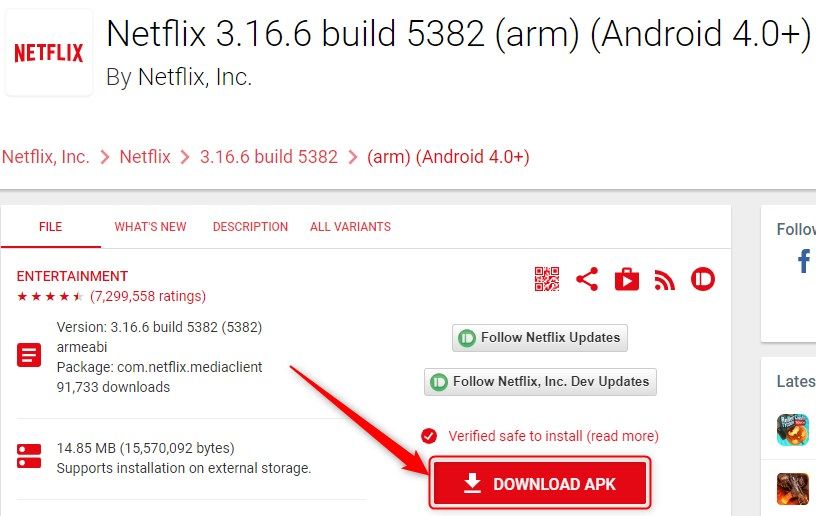
2. À présent, munissez-vous de votre clé USB et connectez-la à votre ordinateur. Copiez l’application Netflix au format .APK que vous venez de télécharger sur la clé USB.
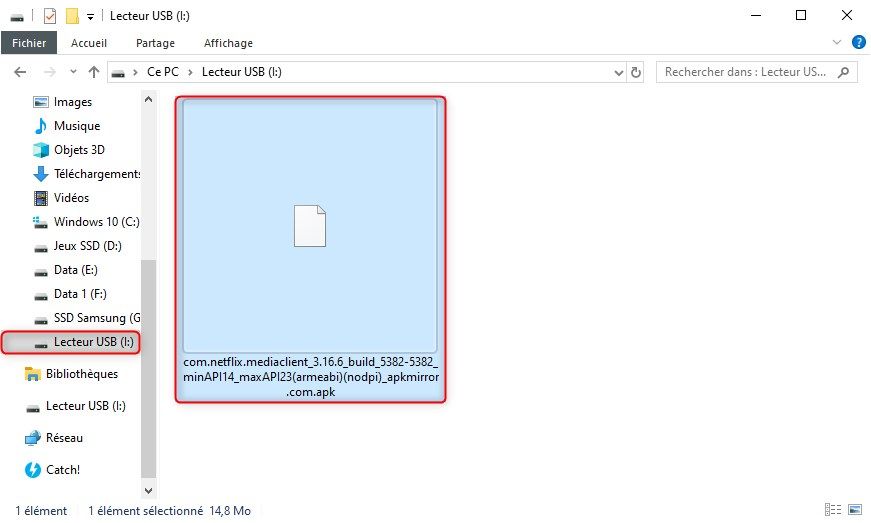
3. Ensuite, déconnectez la clé USB de votre ordinateur et branchez-la sur le décodeur de votre Freebox mini 4K.

4. Depuis l’interface votre Freebox mini 4K, lancez l’application Google Play Store.
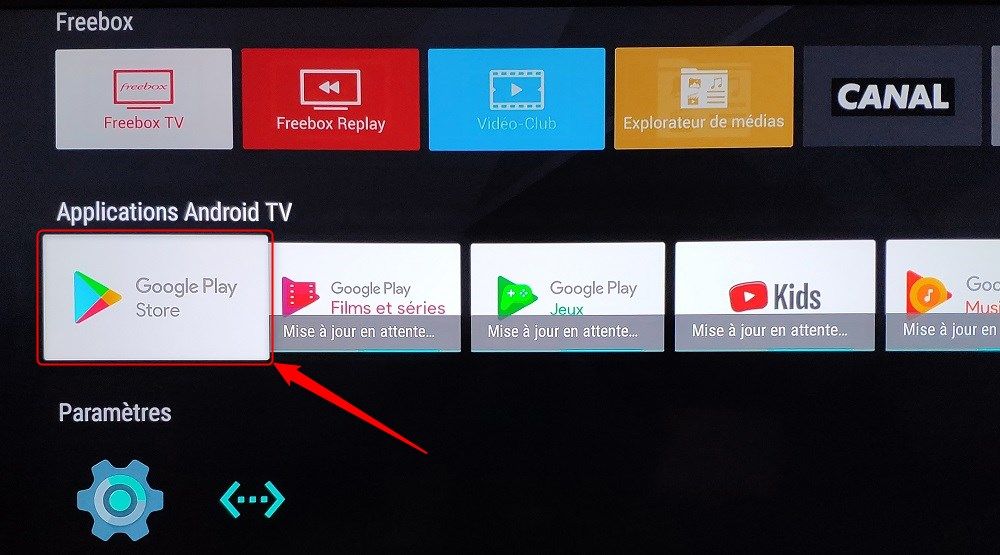
5. Une fois ouvert, « cliquez » sur le bouton de recherche en haut à gauche de l’écran.
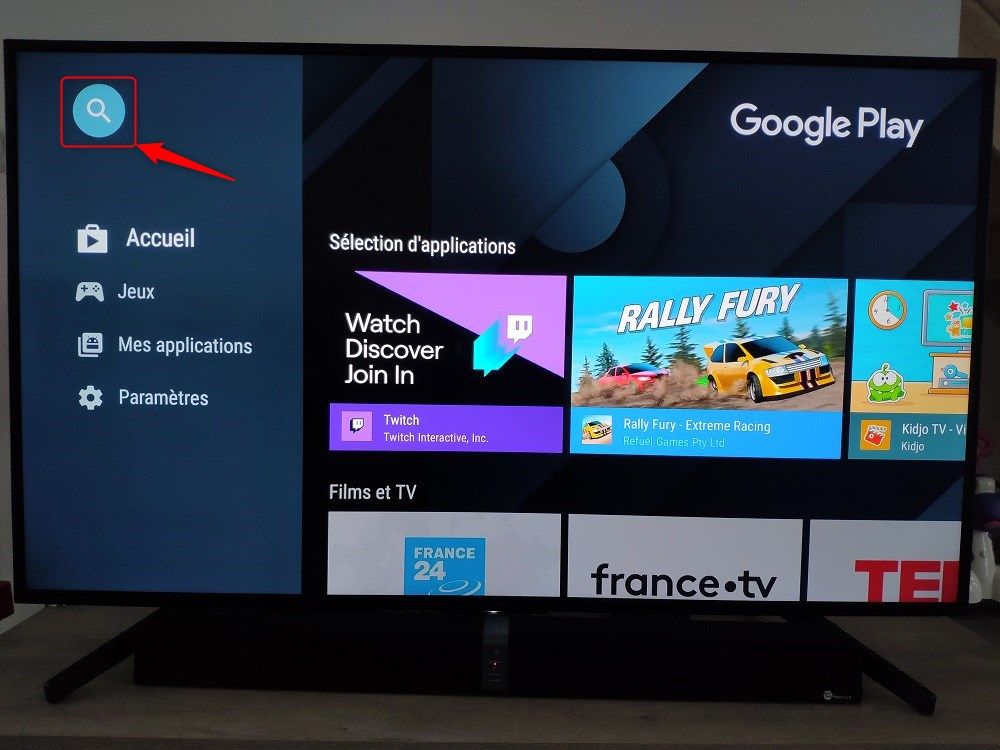
6. Écrivez le mot-clé « explor » dans la barre de recherche.
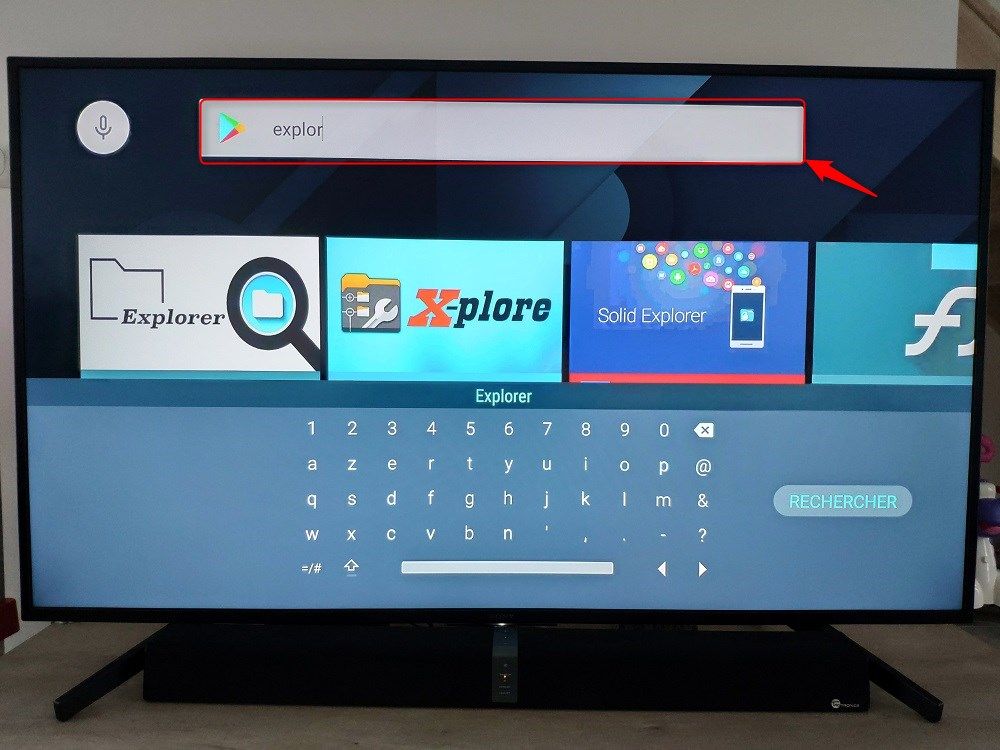
7. Cliquez sur la vignette de l’application File Commander – File Manager & Free Cloud pour la télécharger et l’installer sur votre Freebox mini 4K.
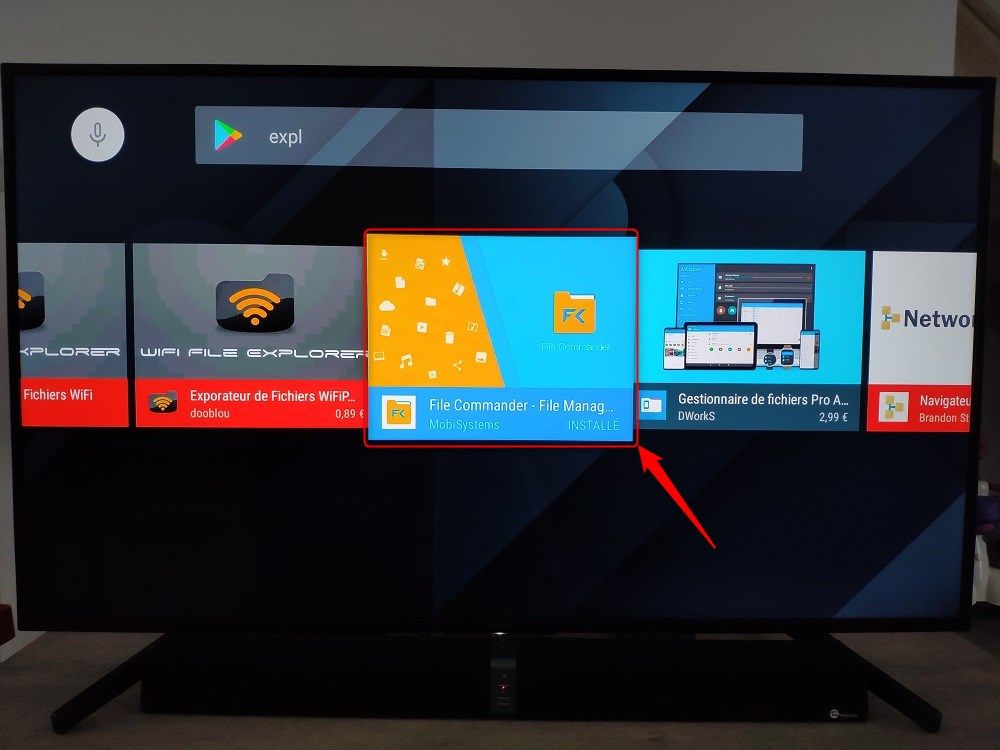
8. Ouvrez ensuite l’application File Commander sur votre Freebox mini 4K.
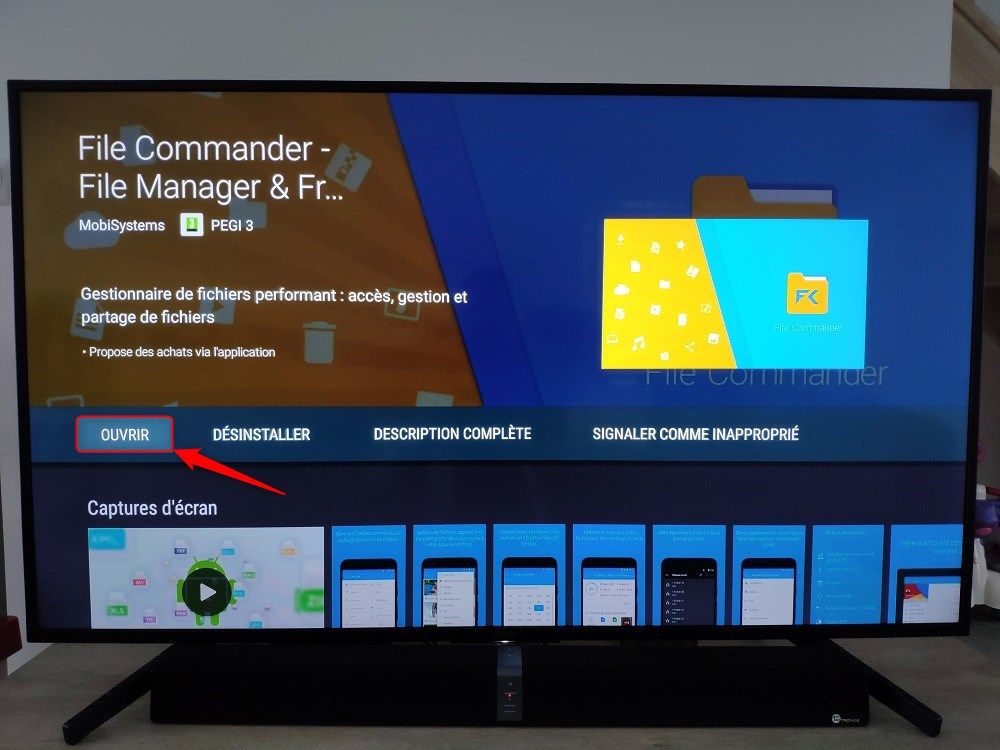
9. Une fois l’application ouverte, sélectionnez votre clé USB.
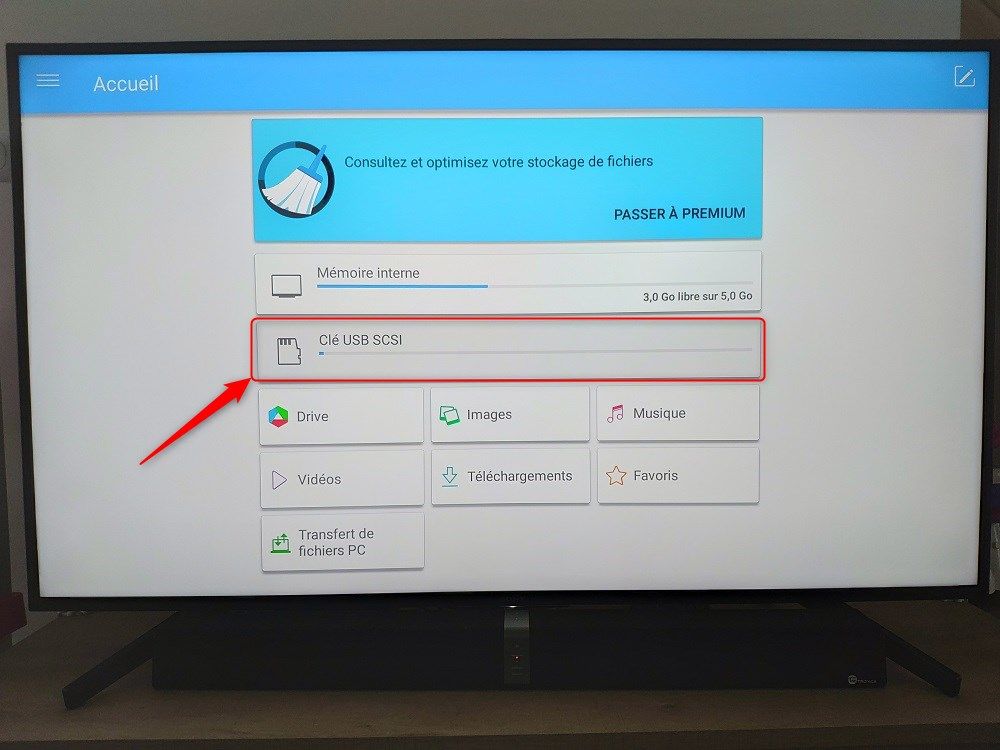
10. Cliquez ensuite sur le nom du fichier de l’application Netflix au format APK pour procéder à son installation.
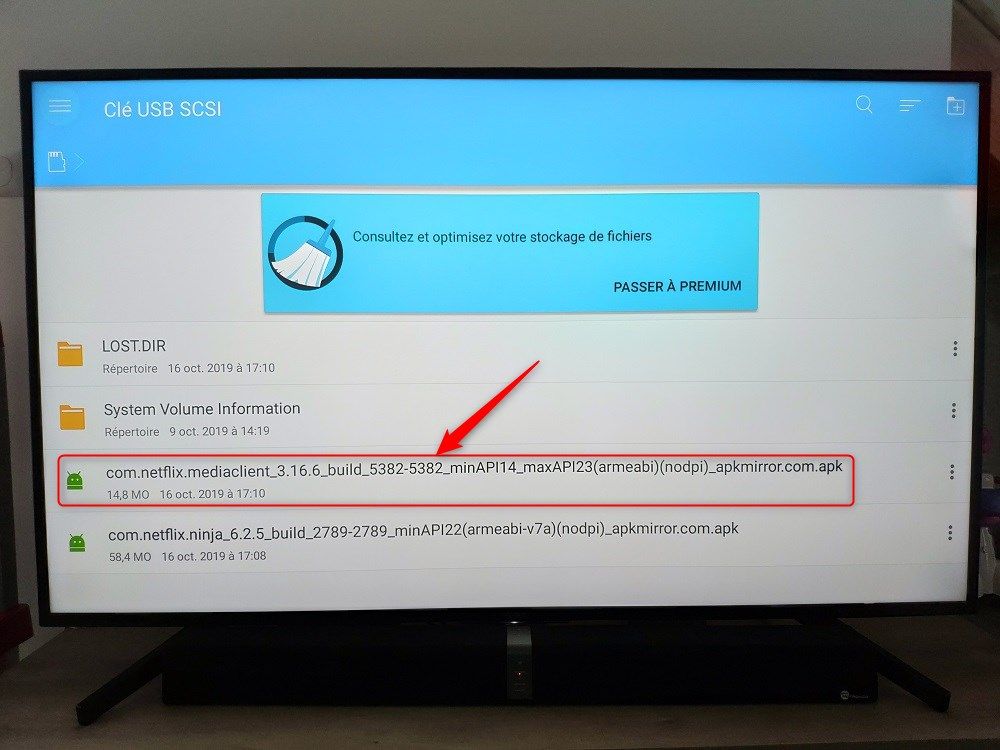
11. Cliquez sur « Installer ».
12. Voilà, l’application Netflix est maintenant installé sur votre Freebox mini 4K. Pour lancer l’application, rendez-vous dans « Paramètres », puis « Applications », et enfin sous « Applications téléchargés », sélectionnez l’application Netflix et cliquez sur « Ouvrir ».